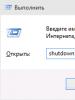Avast-ը հեռացնելուց հետո ցանց չկա: AVAST հակավիրուսային թարմացման հետ կապված խնդիրներ: Ինչպես վերականգնել տեղական ցանցը Avast-ից հետո
Բայց ոչ վիրուսներ: Ինտերնետ չկա, խնդիր չկա
Դեկտեմբերի 5-6-ը AVAST հակավիրուսային շատ օգտատերեր բախվել են նման խնդրի՝ առանց որևէ ակնհայտ պատճառի կորել է կապը ինտերնետին և տեղական ցանցին։ Դրան նախորդել էր նրա կողմից որոշակի Win32:Malware-gen rootkit-ի հայտնաբերումը, որի հեռացումից հետո սկսվում են այս դժբախտությունները օգտատերերի համար։ Ֆայլը վիրուս է tcpip.sys,որը պատասխանատու է համակարգչում ցանցային կապերի համար: Այս կեղծ դրականը հանգեցրեց աղետալի հետևանքների. բազմաթիվ հազարավոր օգտատերերի գործունեությունը կաթվածահար էր եղել, պրովայդերների հեռախոսները գերտաքացել էին դժգոհ հաճախորդների զանգերից, սպասարկման բաժինները և համակարգի ադմինիստրատորները տապալվել էին առանց ճաշի, քնի և հանգստի՝ վերացնելով դրա հետևանքները։ այս փլուզումը.
Առաջին բանը, որ պետք է անել, իհարկե, դա էր. անտեսեք այս նախազգուշացումը և ավելացրեք tcpip.sys ֆայլը բացառումների ցանկում.

Բայց եթե դուք կարդում եք այս տողերը, ապա, ամենայն հավանականությամբ, դուք կամ ձեր ծանոթ որևէ մեկը արդեն ընկել եք այս խայծի հետևից, և այժմ նա ստացել է ցանցային գործունեություն չկաոչ մի կայք բաց, ոչ մի LAN, վերադարձնում է արդյունքը «Windows-ի համար IP արձանագրության կարգավորում. Ներքին սխալ է տեղի ունեցել. այս հարցումը չի աջակցվում: Հետագա օգնության համար դիմեք Microsoft-ի արտադրանքի աջակցության ծառայություններին: Լրացուցիչ տեղեկություններ. Չհաջողվեց հարցնել հոսթի անունը:Թիմ պինգվերադարձնում է արդյունքը «Անհնար է մուտք գործել IP դրայվեր: Սխալի կոդը 2"

Համակարգի իրադարձությունների մատյանում մենք տեսնում ենք հետևյալ նախազգուշացումը. ««DHCP Client» ծառայությունը կախված է «TCP/IP Protocol Driver» ծառայությունից, որը չհաջողվեց գործարկել սխալի պատճառով...»:

«DNS Client» և «DHCP Client» ծառայությունները չեն աշխատում նույն պատճառով:
Ինչպե՞ս վերականգնել ինտերնետը և ցանցը:
Այս խնդիրը լուծելու տարբերակները խնդիրը ընդունելու երկար չցանկանալուց հետո հայտնվել են Avast-ի պաշտոնական կայքում։
«Ոչ առաջադեմ» օգտատերերի համար (և նրանց համար, ովքեր չափազանց ծույլ են հասկանալ), «Obramko» օգտատերը (forum.avast.com) ստեղծել է մի քանի ծրագիր, որոնք ավտոմատ կերպով լուծում են այս խնդիրը.
- Ներբեռնեք ֆայլը ձեր համար Windows-ի տարբերակները, փոխանցեք USB ֆլեշ կրիչին կամ այլ կրիչի:
- Անջատեք ձեր հակավիրուսը (Էկրանի կառավարում - ընդմիշտ անջատեք ամեն ինչ):
- Գործարկեք ֆայլը:
- Վերագործարկեք ձեր համակարգիչը:
- Թարմացրեք ձեր հակավիրուսը և նորից միացրեք այն (Էկրանի կառավարում - միացրեք բոլորը): Թարմացումից հետո այն այլևս չի արգելափակում ինտերնետը և ցանցը, և այն կարող է հաջողությամբ օգտագործվել հետագա:
Ամփոփում
2012 թվականի դեկտեմբերի 5-ից ռուսաստանյան օպերացիոն համակարգերից օգտվողների շրջանում ինտերնետի արգելափակում է եղել Microsoft Windows xp. Խնդիրն առաջացել է հակավիրուսային ընկերության աշխատակիցների սխալի պատճառով, ստորագրություն է թողարկվել, որը վնասել է TCP/IP արձանագրության դրայվերը։ Դեկտեմբերի 5-ին և 6-ին բոլոր պրովայդերներն ու ծառայությունները «իրենց ականջին էին». ինտերնետը կորել էր Avast հակավիրուսային օգտագործողների համար։ Լուծումը արագ գտնվեց, բայց ամենահայտնի հակավիրուսի նման աշխատանքից նստվածքը մնաց։
« Avast-ն արգելափակել է ինտերնետը«- այս խնդիրը լուծվում է մի քանի եղանակով.
Լուծում թիվ 1 99%-ով այն օգնում է օգտատերերին վերականգնել ինտերնետը (նույնիսկ եթե դուք արդեն ապատեղադրել եք հակավիրուսը, կարող եք օգտագործել լուծումը #1, պարզապես անտեսեք Avast-ը միացնելու/անջատելու հրահանգները):
Ներբեռնեք ֆայլը հղումից՝ այստեղ (հայելի)՝ http://depositfiles.com/files/jx9xqxtes
Հրահանգ:
Ներբեռնեք avastfix.zip ֆայլը ընկերոջ/ընկերոջ/հարազատից/հարևանից, ով ունի ինտերնետ հասանելիություն (տես XP SP3-ի վերևի հղումը) ձեր ֆլեշ կրիչ/CD-R;
Բացեք avastfix.zip արխիվը անսարք համակարգչի/նոութբուքի վրա ( աջ սեղմումմկնիկը ֆայլի վրա - «extract all»);
Անջատեք Avast-ը. աջ սեղմեք Avast պատկերակի վրա ժամացույցի մոտ, ընտրեք «կառավարել avast-ի էկրանները», այնուհետև ընտրեք «անջատել ընդմիշտ»;
Գործարկեք fixtcpip.bat ֆայլը, որը գտնվում է ձեր բացած թղթապանակի ներսում, որից հետո համակարգիչը կվերագործարկվի;
Թարմացրեք Avast տվյալների բազաները վերջին տարբերակին (կրկնակի կտտացրեք ժամացույցի մոտ գտնվող Avast պատկերակի վրա, ընտրեք «պահպանում» - «թարմացում» - «թարմացրեք սկանավորման շարժիչը և վիրուսի սահմանումները»), միացրեք avast-ը. աջ սեղմեք Avast պատկերակի վրա մոտակայքում: ժամացույցը, ընտրեք «management avast screens», ապա ընտրեք «միացնել բոլոր էկրանները»:
ՈՒՇԱԴՐՈՒԹՅՈՒՆ. Շատ հազվադեպ դեպքերում դուք կարող եք ունենալ «հին» օպերացիոն Windows XP երկրորդ սպասարկման փաթեթով (Windows XP SP2): Եթե չգիտեք, թե ինչ տարբերակ ունեք օպերացիոն համակարգ XP SP2 կամ XP SP3, այս մասին կարող եք իմանալ համակարգչի հատկություններից՝ սեղմեք Start - աջ սեղմեք «My Computer»-ի վրա - ընտրեք «properties» և այնտեղ գրված կլինի, թե ինչ Service Pack ունեք՝ 2 կամ 3:
Կամ ներբեռնեք այստեղից (հայելի). http://depositfiles.com/files/a69gvaj6w
Լուծում թիվ 2
Խորհուրդ է տրվում նախ վերականգնել վերջին աշխատանքային վերականգնման կետը, նորից տեղադրել Avast-ը և ընտրել «Անտեսել», երբ հայտնվի այս հայտնաբերման մասին հաղորդագրություն:
Համակարգը վերականգնելու:
Համակարգը վերականգնելուց առաջ հանեք մալուխը ինտերնետով / USB-մոդեմով: Սկսել կոճակ - Աքսեսուարներ - Համակարգի գործիքներ - Համակարգի վերականգնում - դեկտեմբերի 5-ից շուտ ընտրեք վերականգնման կետ և կատարեք վերականգնում: Համակարգը վերականգնելուց հետո, ապատեղադրեք avast-ը կառավարման վահանակի «Ավելացնել կամ հեռացնել ծրագրերի» միջոցով, տեղադրեք մալուխը / մոդեմը:
Նորից տեղադրեք Avast:
Ինչպես կատարել avast-ի ամբողջական վերատեղադրում: Անվճար / Pro / IS
1. Ներբեռնեք և պահպանեք avast-ի ամբողջական տեղադրիչը: Անվճար / Pro / IS:
2. Ներբեռնեք և պահպանեք avast-ը:
3. Հեռացրեք avast-ի տեղադրված պատճենը: Անվճար / Pro / IS
4. Վերագործարկեք ձեր համակարգիչը անվտանգ ռեժիմով:
5. Գործարկել avast! Անվճար/Pro/IS (ֆայլ aswclear.exe):
6. Նշեք ծրագրի տարբերակը և դրա թղթապանակը (եթե ծրագիրը տեղադրված չէ լռելյայն թղթապանակում):
7. Սեղմեք Uninstall կոճակը և սպասեք տեղահանման փորձարկման ավարտին:
8. Փակեք uninstall utility պատուհանը և համաձայնեք վերագործարկել համակարգիչը նորմալ (նորմալ) ռեժիմով:
9. Տեղադրեք avast! Անվճար/Pro/IS ներբեռնված տեղադրիչից:
10. Վերագործարկեք ձեր համակարգիչը՝ տեղադրումն ավարտելու համար:
Նշում. avast! Free/Pro/IS-ը կարող է օգտագործվել առանց նախապես ծրագիրը հեռացնելու Windows Control Panel-ի միջոցով: Այս դեպքում նախ պետք է անջատեք ինքնապաշտպանության մոդուլը. բացեք ծրագրի հիմնական պատուհանը => Կարգավորումներ => Անսարքությունների վերացում => հանեք «Միացնել ինքնապաշտպանության մոդուլը»՝ avast:
Եթե տեղադրումից հետո ծրագիրը չի պահանջել բեռնման սկանավորման թույլտվություն, խորհուրդ է տրվում այն ձեռքով նշանակել:
Չմոռանաք վերագրանցվել անվճար տարբերակկամ մուտքագրեք լիցենզիայի տվյալները վճարովի:
Լուծում թիվ 3
Գնացեք C:/windows/system32/dllcache թղթապանակը, որտեղ գտնվում է tcpip.sys-ի կրկնօրինակը և պատճենեք (բայց ոչ տեղափոխեք) այն C:/windows/System32/drivers, ապա վերագործարկեք համակարգիչը: Կամ tcpip.sys ֆայլը փոխարինեք տեղադրման սկավառակի ֆայլով (այստեղ այն գտնվում է zip արխիվ).
Կարևոր է. tcpip.sys ֆայլը պետք է ավելացվի ոչ թե %Windows%/system32 պանակում, այլ WINDOWS\system32\drivers-ում:
Լուծում թիվ 4
1. Բեռնեք անվտանգ ռեժիմում:
2. Start-Run-regedit եւ ջնջել 2 բանալի ռեեստրում:
HKEY_LOCAL_MACHINE/System/CurrentControlSet/Ծառայություններ/Winsock
HKEY_LOCAL_MACHINE/System/CurrentControlSet/Ծառայություններ/WinSock2
3. Գնացեք թղթապանակ% Windows% / inf գտեք Nettcpip.inf ֆայլը, բացեք այն, գտեք բաժինը և մուտքագրում Characteristics = 0xa0 փոխարինեք 0xa0-ը 0x80-ով:
4. Գնացեք ցանցային միացումներ, աջ սեղմեք ձեր ցանցային կապի վրա՝ Հատկություններ:
Բացեք «Ընդհանուր» ներդիրը - կտտացրեք «Տեղադրել», «Արձանագրություն» և «Ավելացնել» հաջորդականությամբ:
Ընտրեք ցանցային արձանագրությունների պատուհանում կտտացրեք Տեղադրել սկավառակից:
Պատճենել ֆայլերը սկավառակից՝ մուտքագրեք C:/windows/inf և սեղմեք OK:
Նշեք ինտերնետ արձանագրության (TCP/IP) կետը և սեղմեք OK կոճակը:
Մենք վերադառնում ենք LAN կապի հատկությունների էկրանին, Ջնջել կոճակն այժմ ակտիվ է:
Այժմ հեռացրեք ինտերնետ արձանագրությունը (TCP/IP):
Նախքան արձանագրությունը տեղադրելը, ցանկալի է tcpip.sys ֆայլը փոխարինել տեղադրման սկավառակի ֆայլով (այստեղ այն գտնվում է zip արխիվում): Դուք պետք է պատճենեք այն %Windows%/system32/dllcache և %Windows%/system32 պանակներում, ապա տեղադրեք արձանագրությունը:
Համակարգիչը վերագործարկելու համար
Վերադարձեք «Ցանցային միացումներ» և կրկին տեղադրեք ինտերնետ արձանագրությունը (TCP / IP)՝ օգտագործելով «Տեղադրեք սկավառակից» կոճակը և c: / windows / inf ուղին:
Եվ նորից վերագործարկեք ձեր համակարգիչը:
Լուծում 5
Որոշ դեպքերում, եթե խնդրի երեք լուծումները չօգնեցին, անհրաժեշտ է նաև, tcpip.sys-ից բացի, պատճենել nettcpip.inf ֆայլը XP աշխատող համակարգչից Windows / inf թղթապանակ և կրկնել քայլերը: 4-րդ լուծումից:
Լուծում 6
Պատճենեք «աշխատանքային» (տես Լուծում 1.3) tcpip.sys ֆայլը c: / windows / system32 / դրայվերներ
Այնուհետեւ գնացեք սարքի կառավարիչ - «դիտել» - «ցույց տալ թաքնված սարքերը»: «Հատկություններ» աջ կոճակով ընտրեք «Ոչ միացում և նվագարկում սարքի վարորդներ» - «Tcp / IP արձանագրության վարորդ»: վարորդի ներդիր - ավտոմատ բեռնում, մուտքագրեք «համակարգ»: վերագործարկեք համակարգիչը:
Լուծում 7
Օգտագործեք TCPIP.Sys RestoreTool օգտակար ծրագիրը UnHackMe-ից: Հղում՝ http://www.greatis.net/tcpip_sys_restore.zip
Լուծում 8
Գործընթացի նկարագրության հղումը՝ http://itfound.ru/85-net-seti-avast-tcpip.html
Լուծում 9
Կրկնօրինակում է այստեղ նկարագրված լուծումները, բայց պարունակում է tcpip.sys ֆայլը Windows 7-ի համար: Խնդիրն առավելապես ազդել է Windows XP-ի վրա, սակայն, ըստ avast ֆորումի մի քանի օգտատերերի, եղել են կեղծ պոզիտիվների դեպքեր նաև Windows 7-ում: Հղում դեպի ֆայլը: tcpip.sys, եթե չեք կարողանում գտնել այն մեկ այլ համակարգչում կամ ինչպես գրված է թիվ 3 լուծումում՝ http://avast-russia.com/files/tcpiprestore/tcpipWIN7.zip
Խնդրի լուծումներում նկարագրված քայլերին հետևելուց հետո, եթե avast-ը նորից ցանկանում է ջնջել այս ֆայլը, համոզվեք, որ այս ֆայլը դրեք բացառությունների մեջ, մինչև չթարմացնեք ձեր հակավիրուսային տվյալների բազան։ ընթացիկ տարբերակը, որոնք այլևս չեն պարունակում ֆայլի սխալ սահմանումը որպես վնասակար:

Դեկտեմբերի 5-ի երեկոյան ընկերուհուս մոտ տհաճ դեպք տեղի ունեցավ՝ ինտերնետը դադարեց աշխատել, ինչի մասին նա անմիջապես հեռախոսազանգով տեղեկացրեց ինձ։ Պարզվեց, որ նրա համակարգչում տեղադրված avast! հակավիրուսային ծրագիրը հայտնաբերել է ինչ-որ վիրուս և առաջարկել անմիջապես հեռացնել այն, վերագործարկել համակարգիչը և կատարել ամբողջական սկանավորում։ Համակարգչի տանտիրուհին համաձայնել է առաջարկին՝ չկասկածելով, թե ինչպես դա կստացվի իր մոտ։ Արդյունքում՝ ինտերնետը չի աշխատում, աղջիկը շատ է տխրել։
Ընկերոջս օգնելու համար որոշեցի օգնություն խնդրել որոնման համակարգեր(բարեբախտաբար, համակարգչիս վրա մեկ այլ հակավիրուս է տեղադրված, և ինտերնետը լավ է աշխատել): Մի քանի րոպե ուսումնասիրությունից հետո հնարավոր եղավ պարզել, որ խնդիրը լայն տարածում է ստանում։ Դրա էությունը սա է. Դեկտեմբերի հինգին, ուշ կեսօրին, սխալ թարմացում է թողարկվել հակավիրուսային ծրագիր avast!, ինչի արդյունքում՝ տեղադրված օպերացիոն համակարգով Windows համակարգ XP-ն ու վերը նշված հակավիրուսը, կեղծ պոզիտիվ է տեղի ունեցել, avast! Ես լուրջ սպառնալիք տեսա tcpip.sys համակարգի ֆայլում և համառորեն առաջարկում էի ազատվել դրանից։ Եթե օգտատերը համաձայնվել է, ապա այս ֆայլը ջնջվել է համակարգչից, այնուհետև համակարգիչը վերագործարկվել է և բոլոր ցանցային կապերը, որոնք տեղադրված են եղել համակարգչում, դադարեցրել են աշխատանքը:
Ինտերնետում նկարագրված այս խնդրի բոլոր լուծումները հիմնված են tcpip.sys համակարգի ֆայլի վերականգնման վրա, որը կարելի է վերցնել C: / Windows / system32 / dllcache թղթապանակից: Այնուամենայնիվ, դատելով ֆորումների պատասխաններից, այս ֆայլը միշտ չէ, որ առկա է այս թղթապանակում: Ընդհանուր առմամբ, վերոնշյալ խնդրի վերացումը օգտատիրոջ համար վերածվում է գործնականում անլուծելի խնդրի։ Դժվար չէ ձեզ նման օգտատիրոջ տեղը դնել։ Ինտերնետը հանկարծ դադարեց աշխատել։ Պարզ է, որ avast!-ն է մեղավոր, քանի որ ֆայլը ջնջելուց հետո ինտերնետը դադարեց աշխատել։ Ի՞նչ ֆայլ է ջնջել։ Անհասկանալի՜ Ի վերջո, նրանք համաձայնել են նեգլյադիայի հեռացման առաջարկին։ Բնական ցանկություն կա օգնության համար դիմել Google-ին (Yandex կամ այլ որոնման համակարգերին), բայց ինտերնետը չի աշխատում: Իսկ ի՞նչ անել։ Ընկերոջից օգնություն խնդրեք, ինչն արեց իմ ընկերը: Ես նկարագրելու եմ այն մեթոդը, որն օգնեց մեր դեպքում: Ես ներբեռնել եմ համակարգի ֆայլը tcpip.sys այստեղ՝ http://avast-russia.com/files/tcpiprestore/tcpip.zip , հանեց այն, գցեց USB ֆլեշ կրիչի վրա և գնաց այցելության:
Ֆայլը պետք է գցվի համակարգի թղթապանակում, որը, իհարկե, թաքնված է: Windows XP-ում թաքնված ֆայլերը ցուցադրելու համար հարկավոր է գնալ «Սկսել» ցանկ և ընտրեք Control Panel:

Բացվող պատուհանում ընտրեք «Թղթապանակի ընտրանքներ»:

Գնացեք «Դիտել» ներդիրը և առաջադեմ ընտրանքներում ընտրեք «Ցուցադրել թաքնված ֆայլերը և թղթապանակները» և սեղմեք «OK»:

Այժմ պատճենեք tcpip.sys ֆայլը C:/Windows/System32/drivers թղթապանակում: Պատճենելուց հետո անհրաժեշտ է միացնել tcp / ip արձանագրության դրայվերը: Դա անելու համար աշխատասեղանի վրա սեղմեք «Իմ Համակարգիչը» դյուրանցման վրա և ընտրեք «հատկություններ»:

Բացվող պատուհանում ընտրեք «Hardware» ներդիրը և սեղմեք «Device Manager» ներդիրը:

Բացվող պատուհանում ընտրեք «Դիտել» ընտրացանկը, նշեք «Ցուցադրել թաքնված սարքերը» վանդակը և ընտրեք «Ոչ միացնող և նվագարկող վարորդներ»:

Աջ սեղմեք «TCP/IP արձանագրության վարորդի» վրա և ընտրեք «Հատկություններ»:

Բացվող պատուհանում անցեք «Վարորդ» ներդիրին: Տեղադրեք գործարկման տեսակը «Համակարգ» և սեղմեք «OK»:

Մենք վերագործարկում ենք համակարգիչը: Վերագործարկվելուց հետո չարաբաստիկ հակավիրուսը կարող է կրկին պահանջել ջնջել այն ֆայլը, որն իրենք ատում են, բայց մենք, դառը փորձով սովորած, հիմա չենք համաձայնի դրան։ Այսուհետ ցանցային կապերը կրկին աշխատում են, և դուք կարող եք միացնել ձեր ինտերնետ կապը: Այն բանից հետո, երբ կհայտնվի ինտերնետ հասանելիություն, դուք պետք է թարմացնեք avast!-ը: Թարմ թարմացումներն այլևս թույլ չեն տալիս կեղծ պոզիտիվներ:
Կցանկանայի նշել ևս մեկ մեթոդ, որն առաջարկվել է ուղղակիորեն http://avast-russia.com կայքում, որն օգնեց իմ ընկերներին, ովքեր բախվեցին վերը նշված խնդրին: Դրա էությունը սա է.
Հրահանգ:
- Ներբեռնեք avastfix.zip ֆայլը ընկերոջ/ընկերոջ/հարազատից/հարևանից, ով ունի ինտերնետ հասանելիություն (տես XP SP3-ի վերևի հղումը) ձեր «ֆլեշ կրիչ»/CD-R;
- Ապափաթեթավորեք avastfix.zip արխիվը անսարք համակարգչի / նոութբուքի վրա (աջ սեղմեք ֆայլի վրա - «հանել բոլորը»);
- Անջատեք Avast-ը. աջ սեղմեք ժամացույցի մոտ գտնվող avast պատկերակի վրա, ընտրեք «կառավարել avast էկրանները», ապա
ընտրեք «անջատել ընդմիշտ»; - Գործարկեք fixtcpip.bat ֆայլը, որը գտնվում է ձեր բացած թղթապանակի ներսում, որից հետո համակարգիչը կվերագործարկվի;
- Թարմացրեք Avast տվյալների բազաները վերջին տարբերակին (կրկնակի կտտացրեք ժամացույցի մոտ գտնվող avast պատկերակի վրա, ընտրեք «պահպանում» - «թարմացում» - «թարմացրեք սկանավորման և վիրուսների հայտնաբերման շարժիչը»), միացրեք avast-ը. աջ սեղմեք avast պատկերակի վրա: ժամացույցը, ընտրեք «կառավարել էկրանները avast», ապա ընտրեք «միացնել բոլոր էկրանները»:
_____________________________
ՈՒՇԱԴՐՈՒԹՅՈՒՆ. Շատ հազվադեպ դեպքերում, դուք կարող եք ունենալ «հին» օպերացիոն համակարգ Windows XP տեղադրված երկրորդ սպասարկման փաթեթով ( Windows XP SP2), ապա անհրաժեշտ է ներբեռնել ֆայլը հղումից՝ http://avast-russia.com/files/tcpiprestore/avastfixSP2.zip .
Եթե չգիտեք, թե XP SP2 կամ XP SP3 օպերացիոն համակարգի ինչ տարբերակ ունեք, ապա դրա մասին կարող եք իմանալ համակարգչի հատկություններից՝ սեղմեք Սկսել - աջ սեղմել «Իմ Համակարգիչը» - ընտրել «հատկություններ» և այն ասեք, թե որ մեկը ունեք Service Pack - 2 կամ 3:
Կամ ներբեռնեք այստեղից (հայելի).
Երեկ և այսօր, հանրաճանաչ անվճար Avast հակավիրուսային ծրագրային միջուկի հերթական թարմացումից հետո, Windows XP SP3-ով համակարգիչների շատ սեփականատերեր ամբողջովին կորցրել են իրենց տեղական ցանցը և ինտերնետ հասանելիությունը: Այսպիսով, օրն անցավ վազելով և «բուժելով» համակարգիչները հակավիրուսային միջոցներով:
Ախտանիշները հետևյալն են, եթե բացեք կապի հատկությունները, ապա IP հասցեի, ենթացանցային դիմակի, դարպասի, DNS սերվերների և այլնի արժեքների փոխարեն: պարզապես սպիտակ տուփ: Ինչպես նկարում.
Նաև Avast պատկերակը բացականչական նշանով և անգործունակության մասին հաղորդագրություն: Եթե օգտագործվել է PPPoE, ստեղծվել է 720 սխալ:
Այս խնդիրը շտկելը հեշտ է. Դա անելու համար հետևեք հետևյալ քայլերին.
1. Ներբեռնեք ֆայլը այստեղից կամ այստեղից
2. Անջատել Avast-ը: Կարևոր է ընտրել «Ընդմիշտ», մենք այն կմիացնենք ավելի ուշ, երբ դա արդեն հնարավոր լինի:
3. Բացեք ներբեռնված արխիվը:
4. Գործարկել այնտեղից fixtcpip.bat. Համակարգիչը կվերագործարկվի: Ցանցն ու ինտերնետն աշխատում են։
5.Կարևոր- թարմացնել Avast տվյալների բազաները, նախքան թարմացումը չեն ներառում.
6. Տվյալների բազաները թարմացնելուց հետո կարող եք նորից միացնել Avast-ը: